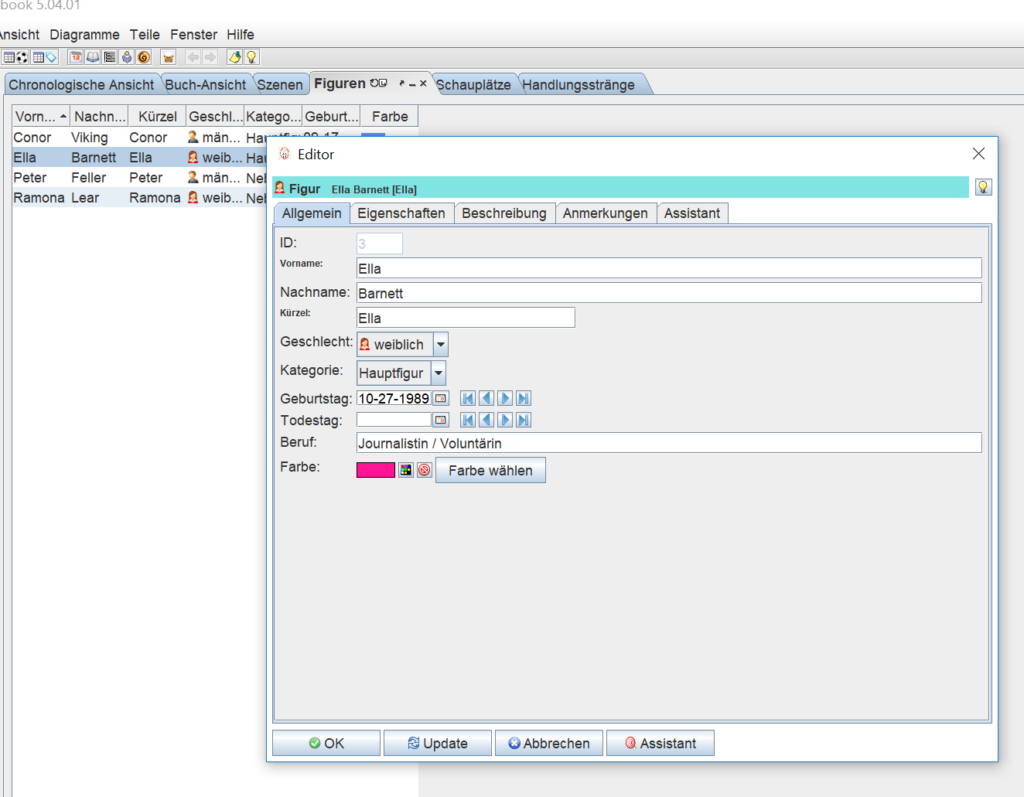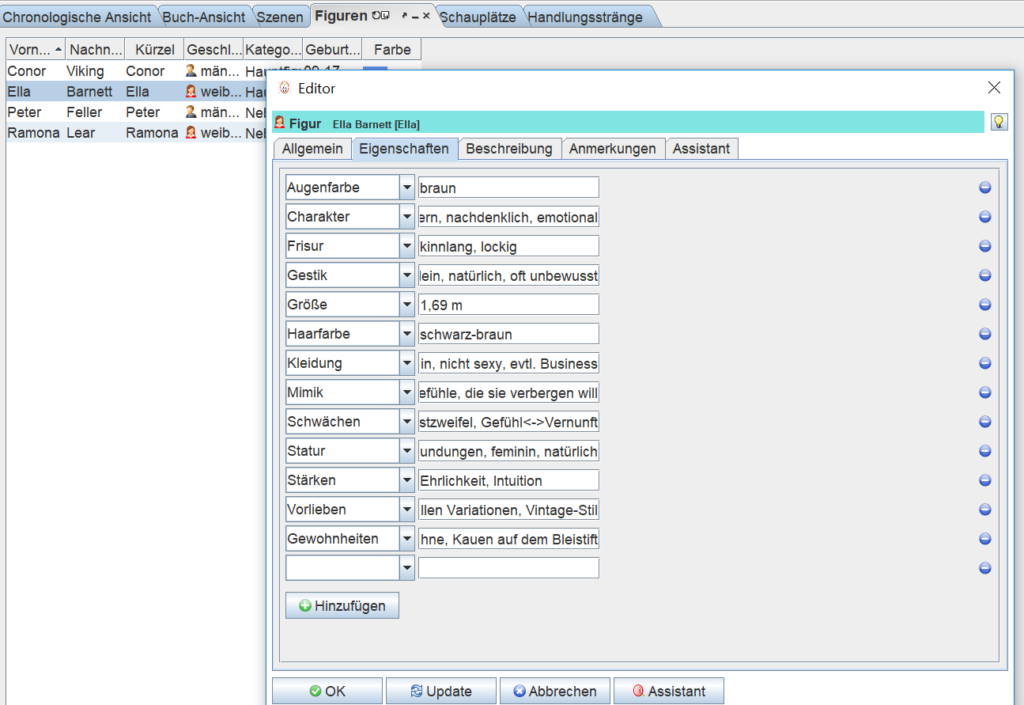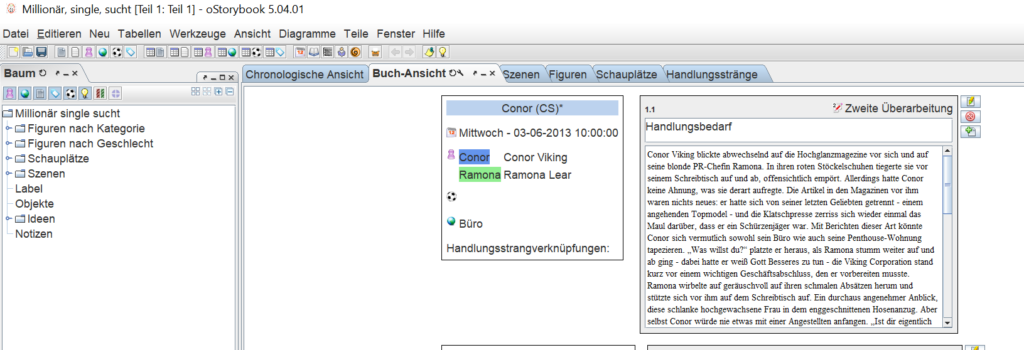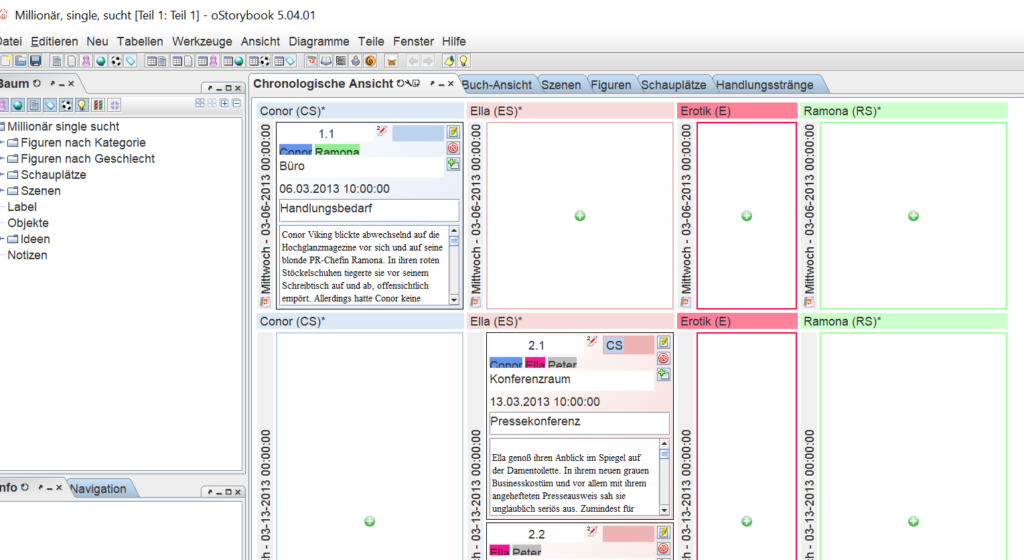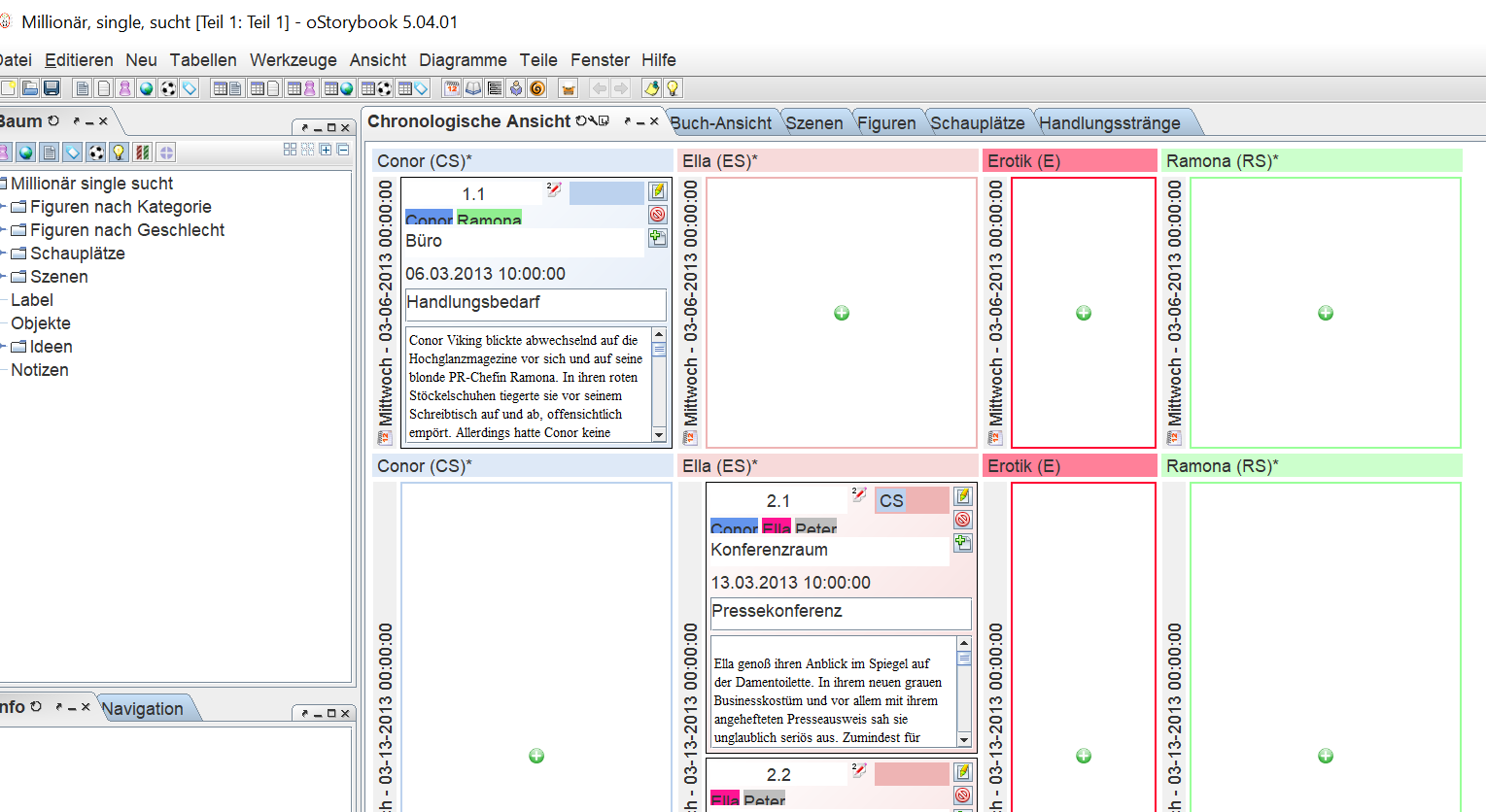
Kürzlich hatte ich auf Instagram meine Leidenschaft fürs Ausprobieren von Autorensoftware erwähnt und, weil da ein gewisses Interesse bestand, habe ich mich entschieden jetzt doch eine Blogreihe über die Software zu schreiben, mit der ich mich in den letzen Jahren beschäftigt habe. Ich beginne heute mit einem meiner Lieblingsprogramme, das immer noch erstaunlich unbekannt ist.
Storybook hat mich über viele Jahre begleitet (auch Millionaire wanted ist noch mit Hilfe von Storybook entstanden). Storybook war ursprünglich eine opensource Entwicklung, aus der später eine kostenpflichtige Pro-Version entstand. Auf den Servern von chip etc. findet man teilweise noch die Dateien auf dieser Zeit, wo in der kostenfreien Version Werbung eingebaut wurde. Da diese Versionen veraltet sind, würde ich eher von der Verwendung abraten. Zeitweise war Storybook vom Markt verschwunden, man konnte allerdings noch mit den alten Versionen arbeiten.
Inzwischen ist Storybook wieder da und zu den eigenen Wurzeln zurückgekehrt. Die Software nennt sich heute oStorybook und ist wieder opensource, es gibt keine Werbung mehr und keine kostenpflichtige Version.
Ein Vorteil von Storybook ist definitiv, dass die Benutzeroberfläche in zahlreiche Sprachen übersetzt wurde, auch Deutsch ist dabei. Ich persönlich mag es einfach nicht, wenn ich an einem deutschen Text arbeite und ständig auf ein englisches Menü schaue. Das ist aber natürlich Geschmackssache. Die Übersetzung ist auch nicht immer perfekt, aber man kann sich erstens an den öffentlichen Übersetzungsprojekten beteiligen und zweitens die Übersetzungsdatei auf dem eigenen Rechner einfach anpassen.
Arbeiten mit oStorybook
In oStorybook legt man für jede Geschichte ein Projekt an. Dabei ist es problemlos möglich, in einem Projekt mehrere Teile/Bände der selben Reihe zu planen. Das hat natürlich den Vorteil, dass man Personen, Orte etc. nur an einer Stelle pflegen muss.
Es gibt natürlich keine festgelegte Reihenfolge, wie man die Bereiche des Projekts nun mit Inhalt befüllt. Ich fange meistens mit den Figuren an. Für jede Figur wird ein Datensatz angelegt, dazu reichen Eckdaten aus. Man kann aber auch zahlreiche Eigenschaften angeben. Dafür gibt es einerseits die ganz allgemeine Maske mit Namen, Geburtsdatum, Todesdatum etc., unter Eigenschaften kann man dann alles eintragen, was man sonst festhalten müsste. Dafür gibt es je Spalte ein Feld mit einem Dropdown-Menü und ein Freitextfeld. Z.B. trage ich in das Dropdown-Feld die Eigenschaft „Augenfarbe“ ein und im das dazugehörige Freitextfeld die entsprechenden Beschreibungen. Anfangs enthält die Maske nur wenige Zeilen, die man aber beliebig ergänzen kann. Alles, was man im Dropdown einträgt, steht einem später auch bei den weiteren Personen zur Verfügung. Man kann auf Grundlage dieser Einträge später auch eine Übersicht aller Eigenschaften aller Personen erstellen.
In den Reitern Anmerkungen und Beschreibung der Figuren-Maske stehen große Textfelder zur Verfügung. Ich benutze die gerne, um die Biografien meiner Figuren zu notieren.
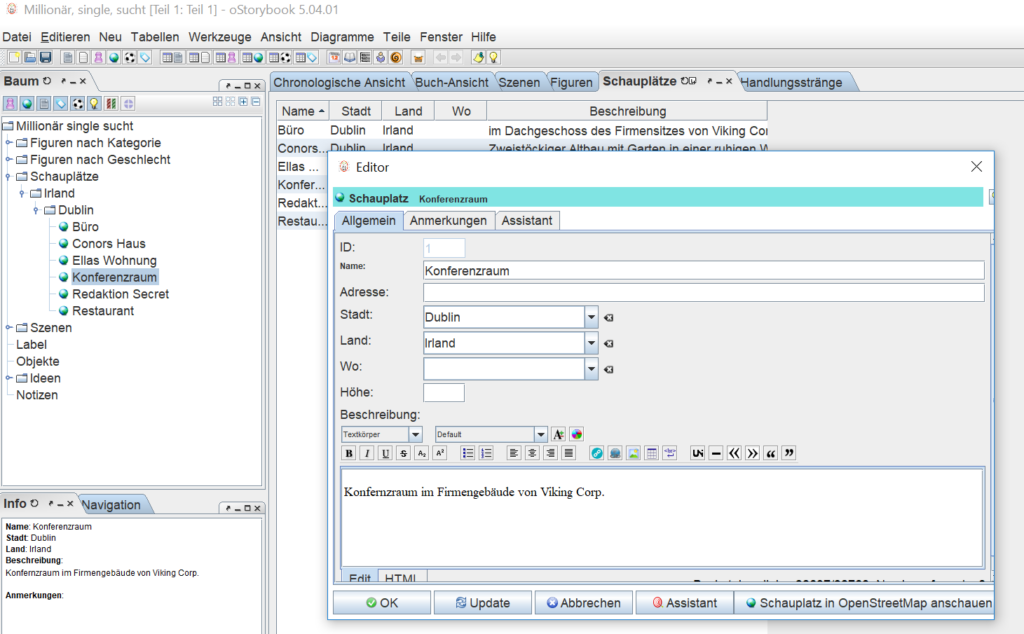
Ähnlich wie Figuren werden die Schauplätze der Handlung angelegt, dazu kann kam neben einer Beschreibung nicht nur grobe Punkte wie Land, Stadt, Adresse angeben, sondern auch eine Verknüpfung zur OpenStreetmap herstellen. (Sehr nützlich, wenn im Lektorat die Idee aufkommt, man sollte doch die Aussicht aus einem Fenster genauer beschreiben)
Natürlich gibt es auch ein Beschreibungsfeld, in dem man dann Einrichtung, Atmosphäre etc. eintragen kann.
Wer will, der kann auch Gegenstände beschreiben, das mache ich allerdings eher selten. Naja, im aktuellen Projekt eine Autogrammkarte und einen BH. Manchmal ergeben sich solche Fragen einfach 😉
Alles, was man mit solchen Datensätzen beschreibt, kann man später in den Szenen verknüpfen und später eben entsprechend finden, wo man die Figuren, Orte oder Gegenstände eingeplant hat.
Der nächste Schritt ist bei mir das Anlegen von Kapiteln, meist lasse ich mir erst einmal 20 erzeugen und passe das später nach Bedarf an. Ich schreibe auch bei jedem Kapitel einen Satz zum Inhalt, weil es dann später zum Wiederfinden bestimmter Geschehnisse praktisch ist. Außerdem teile ich die Geschichte in verschiedene Handlungsstränge ein (wer das nicht will, verwendet einfach immer den automatisch erstellten Hauptstrang). Etwa, wenn es einerseits eine Liebesgeschichte gibt, andererseits aber auch einen Familienstreit, kann man so festlegen, welcher von beiden Handlungen eine Szene zugeordnet ist (eine Szene kann natürlich auch zu mehreren Handlungssträngen gehören). Ich habe beispielsweise immer einen Handlungsstrang für die erotischen Szenen, damit ich die schnell herausfiltern kann.
Dann kommt die Kleinarbeit. Innerhalb der Kapitel werden Szenen einzeln angelegt. Dabei erhalten die Szenen eine Nummerierung aus Kapitel und Reihenfolge der Szenen im Kapitel. Ich vergebe zusätzlich auch immer einen Titel. In der aktuellen Version von oStorybook kann man auch den Erzähler festlegen, d.h. eine der Figuren auswählen. Das finde ich super (allerdings gab es das Feature früher noch nicht, deshalb fehlt der Eintrag auf meinen Screenshots, ich habe das tatsächlich meist über Handlungsstränge gelöst)
Wichtig ist natürlich die zeitliche Einordnung einer Szene, ohne die zumindest ich gnadenlos den Überblick verlieren würde. Man kann natürlich einfach Datum und Uhrzeit eintragen, man kann aber auch einen Zeitpunkt in Abhängigkeit zu einer anderen Szene definieren, z.B. 1 Tag nach Szene X. Allerdings sind andere Programme an dieser Stelle präziser und erlauben auch die Dauer einer Szene festzulegen (z.B. Papyrus Autor).
Auf den Folgenden Reitern verknüpft man die vorkommenden Figuren, Schauplätze, Gegenstände. Inzwischen kann man auch den kompletten Text in oStorybook eingeben. Allerdings ziehe ich dafür andere Programme vor.
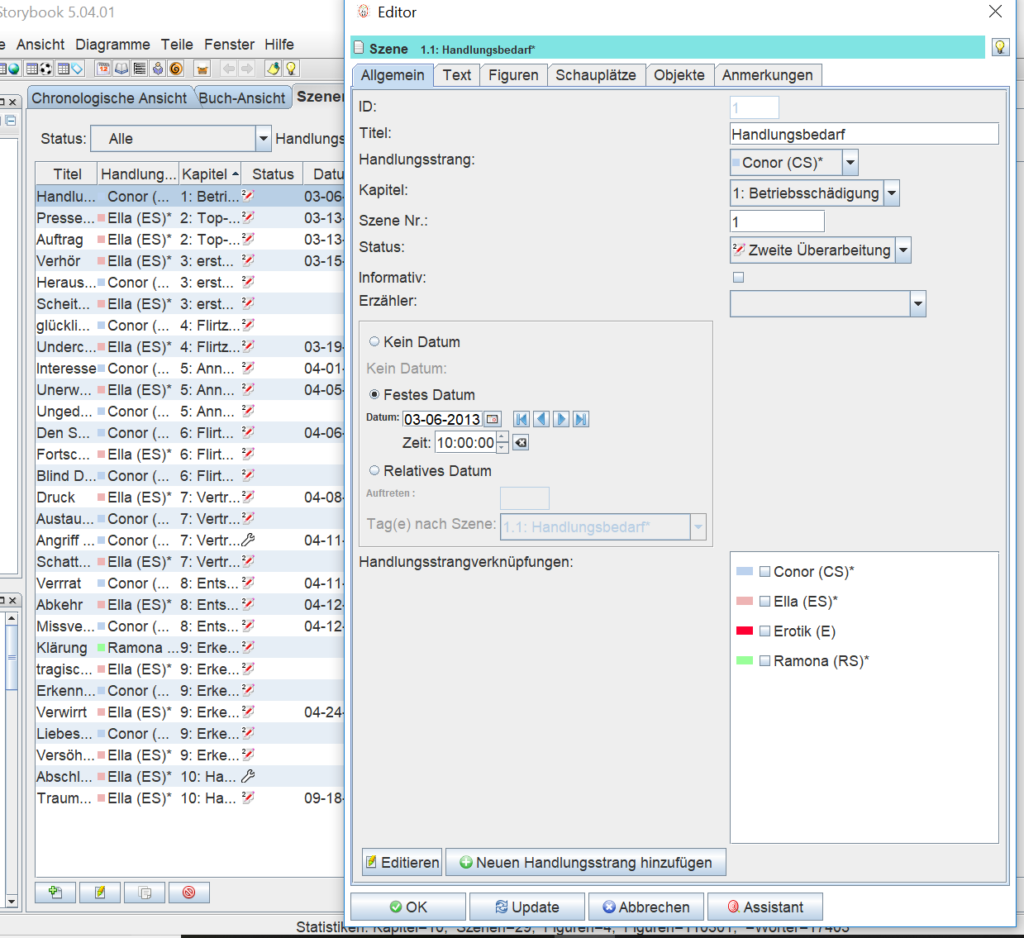
So arbeitet man sich dann Stück für Stück durch die Geschichte und plant alle Szenen.
Den Szenen kann man auch einen Status zuweisen. Anfangs ist das bei mir immer „Skizze“, nach dem Schreiben „Entwurf“ und dann folgen noch die Überarbeitungen. Auf Grundlage dieser Statusangaben kann sich eine Todo-Liste ausgeben lassen, was ganz nützlich ist, wenn man was zum Abhaken braucht (so wie ich).
Insgesamt kann man sich sehr viele verschiedene Reports ausgeben lassen und speichen (z.B. als PDF). Etwa eine Liste aller Figuren, die man sich einfach beim Schreiben an eine Pinnwand hängen kann. Ich kann hier unmöglich alle erwähnen, es lohnt sich aber wirklich, zu stöbern. Für mich ist immer noch ganz praktisch die Szenenliste, die ich mitnehme, wenn ich mal ohne Laptop unterwegs bin, aber Zeit zum Schreiben habe, damit ich auf dem Handy oder von Hand weiterschreiben kann.
Was ich zuletzt noch erwähnen möchte sind die beiden verschiedenen Ansichten in oStorybook. Es gibt eine „chronologische Ansicht“ (Screenshot unten links) und eine „Buchansicht“ (Screenshot unten rechts). In beiden bekommt man alle Szenen der Reihe nach angezeigt. In der chronologischen Variante werden die Szenen nach Handlungssträngen und nach Zeitpunkt geordnet (d.h. eine Szene, die eigentlich nur eine Rückblick vorkommt, weil bereits Jahre her) steht ganz am Anfang und nicht an der Position, an der sie eingeplant ist. In der Buchansicht dagegen werden die Szenen nach Kapiteln und ihrer Nummerierung geordnet. Ich verwende tatsächlich beide. Die chronologische beim Planen, die Buchansicht beim Schreiben.
Natürlich sind all meine Ausführungen subjektiv. Ich mache das auch nicht, weil ich Geld dafür bekomme, sondern weil ich festgestellt habe, dass nur wenige die Software kennen, und das ist einfach schade 😉